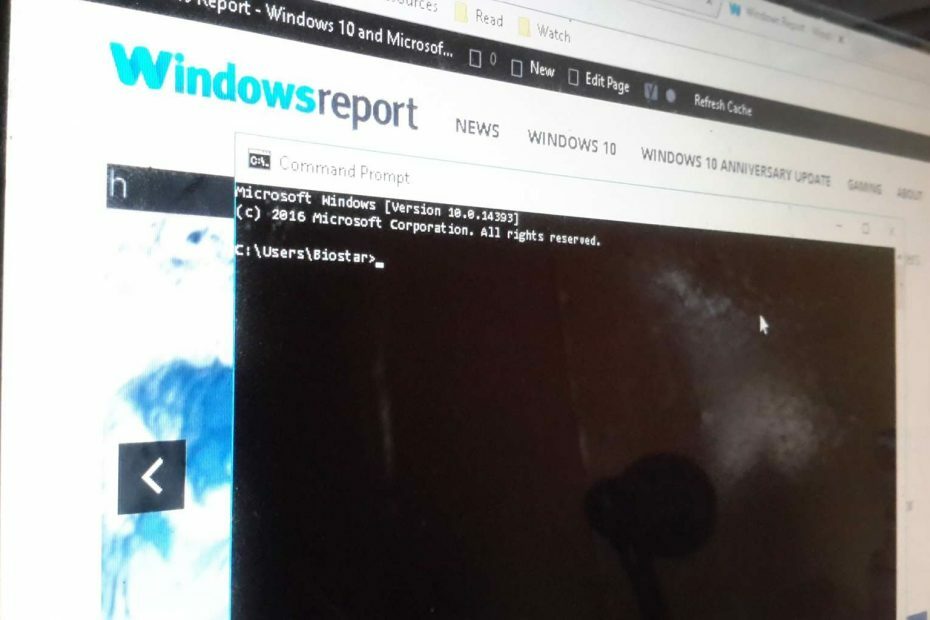- Netstat tanınmadı Windows 10 hatası sorunlara neden olabilir, ancak kolaylıkla düzeltebilirsiniz.
- Komutu doğru girdiğinizden emin olmak, bu sorunu çözmenin en iyi yoludur.
- Ortam değişkenlerinizi kontrol etmek, netstat sorunlarını çözmenin başka bir yoludur.
- Netstat komutu bulunamazsa, düzeltmek için sisteminizi geri yüklemeniz gerekebilir.

- Restoro PC Onarım Aracını İndirin Patentli Teknolojilerle birlikte gelen (patent mevcut İşte).
- Tıklayın Taramayı Başlat PC sorunlarına neden olabilecek Windows sorunlarını bulmak için.
- Tıklayın Hepsini tamir et bilgisayarınızın güvenliğini ve performansını etkileyen sorunları gidermek için
- Restoro tarafından indirildi 0 okuyucular bu ay
Netstat kullanışlı bir komut-line yardımcı programı, içinde çalıştırıldığında kullanıcıların ağ ayrıntılarını görüntülemesini sağlar. Komut istemi.
Ancak, bazı kullanıcılar Netstat'ı başlatmaya çalıştıklarında, doğrudan aşağıdaki resimde gösterildiği gibi bir netstat tanınmadı hatasıyla karşılaşırlar.
Sonuç olarak, Netstat bu kullanıcılar için başlamaz ve bu kılavuzda bu sorunu çözmeye çalışacağız.
Netstat tanınmadı hatasını nasıl düzeltebilirim?
1. Komutu doğru girdiğinizden emin olun
- Basın Windows Tuşu + S ve girin Komut istemi.
- Şimdi seçin Komut istemi sonuç listesinden.

- Aşağıdaki komutu girin ve Enter tuşuna basın:
netstat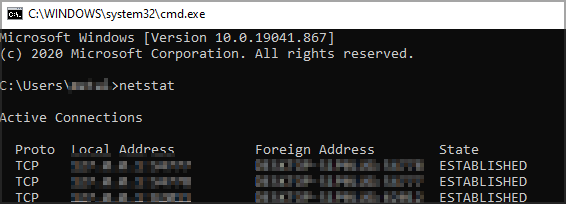
- Şimdi sonuçları görmelisiniz.
Öncelikle Netstat komutunu doğru girdiğinizden emin olun. Komutu tam olarak doğru girmezseniz, netstat'ın dahili veya harici bir komut hatası olarak tanınmadığını göreceksiniz.
Bu, girmek için kısa ve basit bir komuttur. Komutu girdikten sonra herhangi bir yazım hatası içermediğinden emin olun. Ardından yardımcı programı başlatmak için Enter klavye tuşuna basın.
2. Tam yolunu girerek Netstat'ı başlatın
- Önceki çözümde size gösterdiğimiz gibi Komut İstemi'ni başlatın.
- Komut İstemi başladığında, aşağıdaki komutu çalıştırın:
C:\WINDOWS\System32\netstat.exe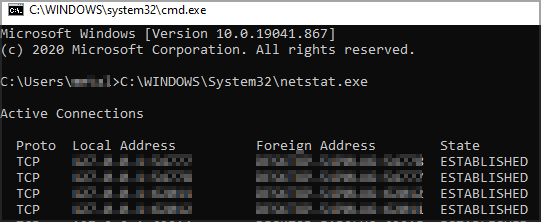
- Şimdi sonuçları ekranda görmelisiniz.
Netstat hala çalışmıyorsa, komutu Komut İstemi'ne tam dosya yolu olarak girmeyi deneyin.
Bu nedenle, doğrudan aşağıda gösterildiği gibi İstem'e Netstat klasör yolunun tamamını girmeniz gerekir. Ardından komutu başlatmak için Enter tuşuna basın.
3. Yeni bir sistem ortamı değişkeni ekleyin
- Windows 10'da büyüteç görev çubuğu düğmesini tıklayın.
- Anahtar kelimeyi girin çevre Açılan arama aracında.
- sonra tıklayın Sistem ortamı değişkenlerini düzenleyin.
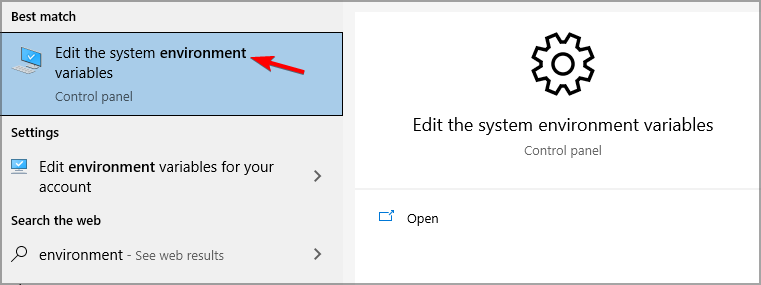
- Tıklayın Ortam Değişkenleri buton.

- Seç yol Sistem değişkenleri kutusu içinde.
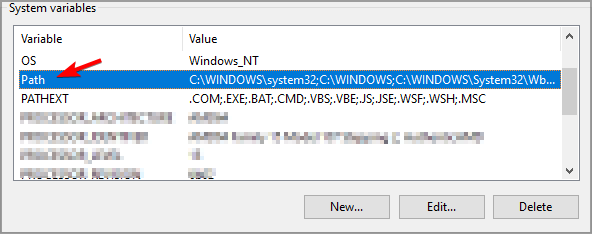
- Tıkla Düzenle buton.
- Aşağıdaki değerin mevcut olup olmadığını kontrol edin
%SystemRoot%\system32 - Değilse, tıklayın Yeni Ortam değişkenini düzenle penceresindeki düğmesine basın.
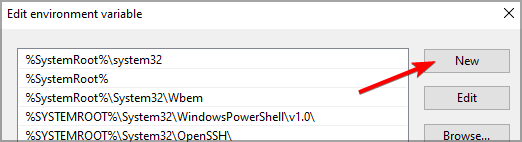
- Bu yeni değişkeni yeni değişkeni girin:
%SystemRoot%\system32 - basın TAMAM MI buton.
- sonra tıklayın TAMAM MI Ortam Değişkenleri penceresini kapatmak için
system32 yolu eksikse, karşılaşabilirsiniz netstat tanınmadı Windows 10'da hata, ancak yolu oluşturduktan sonra sorun giderilmelidir.
4. Netstat'ı klasöründen açın
- Görev çubuğundaki Dosya Gezgini düğmesini tıklayın.
- Bu klasör yolunu Ctrl + C kısayol tuşuyla kopyalayın:
C:\Windows\System32 - Ardından, Ctrl + V klavye kısayoluna basarak bu yolu Dosya Gezgini'nin klasör çubuğuna yapıştırın.
- Tür netstat doğrudan aşağıdaki çekimde olduğu gibi arama kutusunda.
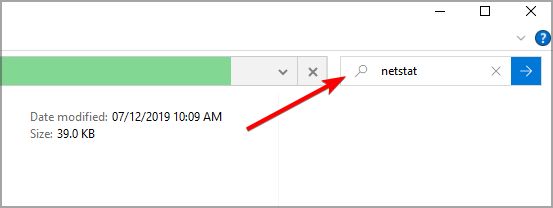
- Bu komut satırı yardımcı programını açmak için NETSTAT.EXE'yi tıklatın.
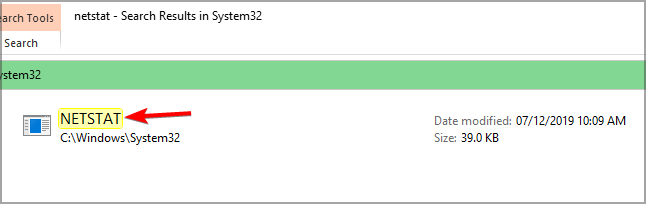
eğer alıyorsan netstat tanınmadı Windows'ta hata, yukarıdaki adımları izleyin ve netstat'ın varsayılan konumunda olduğundan emin olun.
5. Netstat'ın Geri Dönüşüm Kutusu'nda olup olmadığını kontrol edin
- NETSTAT.EXE dosyasını kendi klasöründe bulamazsanız, masaüstünüzdeki Geri Dönüşüm Kutusu simgesini tıklayın.
- sonra girin netstat Geri Dönüşüm Kutusu'nun arama kutusunda.
- içinde NETSTAT.EXE'yi seçin. Geridönüşüm kutusu.
- Ardından, tıklayın Seçileni geri yükle öğeleri seçeneği.
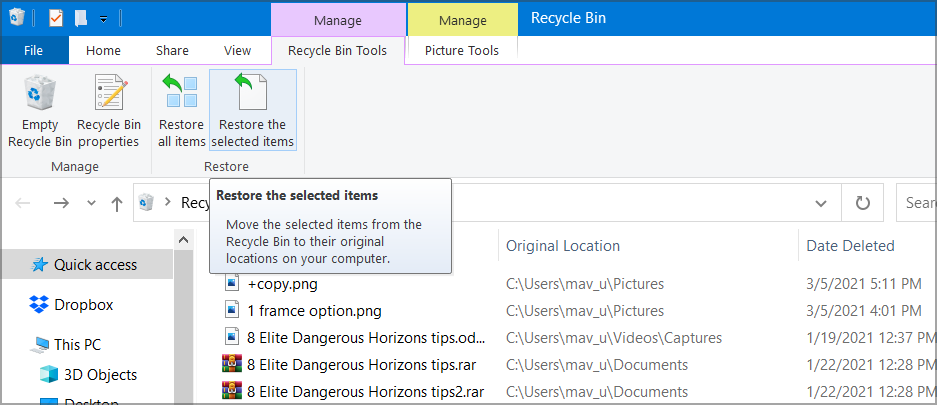
NETSTAT.EXE dosyasını Geri Dönüşüm Kutusu'nda veya klasöründe bulamıyorsanız, bu yardımcı program muhtemelen tamamen silinmiştir.
NETSTAT.EXE dosyaları web sitelerinden indirilebilir, ancak tüm bu kaynakların tamamen itibarlı olduğu garanti edilmez. Tüm olası dosya indirme kaynaklarını çok dikkatli bir şekilde kontrol edin.
Silinen bir NETSTAT.EXE dosyasını geri yüklemeniz, Windows 10'u yeni bir derleme sürümüne güncellemeniz veya bir Windows 10 özelliğitory sıfırlama kesinlikle bu dosyayı geri yükleyecektir.
Windows 10'u sıfırlarsanız üçüncü taraf yazılımı yeniden yüklemeniz gerekeceğini unutmayın. Ancak, kullanıcı dosyalarınız saklanabilir.
Böylece, kullanıcılar netstat tanınmayan Windows 10 hatasını bu şekilde düzeltebilirler. Yukarıdaki olası düzeltmelerden bazıları, diğer komut satırı araçları için de aynı tanınmayan sorunu çözebilir.
Çözümlerimizi faydalı buldunuz mu? Aşağıdaki yorumlarda bize bildirin.
 Hala sorun mu yaşıyorsunuz?Bunları bu araçla düzeltin:
Hala sorun mu yaşıyorsunuz?Bunları bu araçla düzeltin:
- Bu PC Onarım Aracını İndirin TrustPilot.com'da Harika olarak derecelendirildi (indirme bu sayfada başlar).
- Tıklayın Taramayı Başlat PC sorunlarına neden olabilecek Windows sorunlarını bulmak için.
- Tıklayın Hepsini tamir et Patentli Teknolojilerle ilgili sorunları çözmek için (Okuyucularımıza Özel İndirim).
Restoro tarafından indirildi 0 okuyucular bu ay